Mem-build dan mendorong citra Docker ke Azure Container Registry menggunakan templat Docker
Azure DevOps
Dalam tutorial langkah demi langkah ini, Anda akan mempelajari cara menyiapkan alur integrasi berkelanjutan untuk membangun aplikasi kontainer. Permintaan pull baru memicu alur untuk membangun dan menerbitkan gambar Docker ke Azure Container Registry.
Prasyarat
Akun GitHub. Buat akun GitHub gratis, jika Anda belum memilikinya.
Organisasi Azure DevOps dan proyek. Buat organisasi baru dan/atau proyek baru, jika Anda belum memilikinya.
Akun Azure. Daftar untuk akun Azure gratis, jika Anda belum memilikinya.
Mendapatkan kode
Fork atau kloning aplikasi sampel pipeline-javascript-docker :
https://github.com/MicrosoftDocs/pipelines-javascript-docker
Membuat registri kontainer
Masuk ke Azure, lalu pilih tombol Azure Cloud Shell di sudut kanan atas.

Jalankan perintah berikut untuk membuat grup sumber daya dan Azure Container Registry menggunakan Azure CLI.
# Create a resource group az group create --name myapp-rg --location eastus # Create a container registry az acr create --resource-group myapp-rg --name mycontainerregistry --sku Basic
Catatan
Nama Container Registry harus huruf kecil.
Anda juga dapat menggunakan antarmuka pengguna web portal Azure untuk membuat Azure Container Registry Anda. Lihat Membuat registri kontainer untuk detailnya.
Penting
Anda harus mengaktifkan akun pengguna admin agar Anda dapat menyebarkan gambar Docker dari Azure Container Registry. Lihat Autentikasi registri kontainer untuk detail selengkapnya.
Membuat alur
Masuk ke organisasi Azure DevOps Anda dan arahkan ke proyek Anda.
Pilih Alur, lalu pilih Alur Baru untuk membuat alur baru.
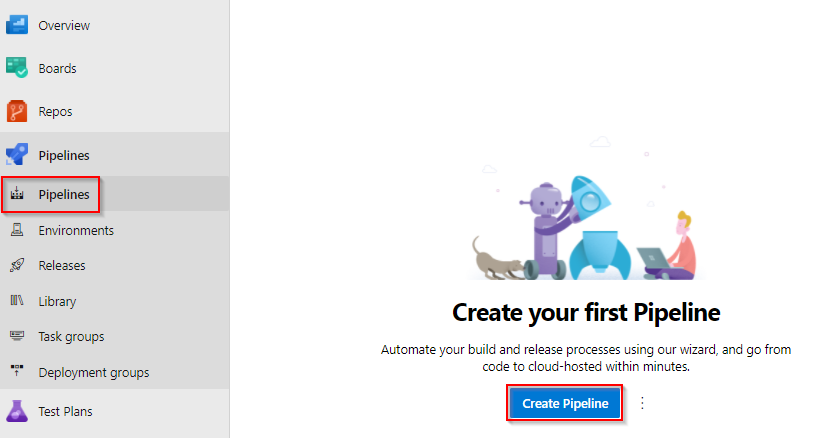
Pilih GitHub YAML, lalu pilih Otorisasi Alur Azure untuk memberikan izin yang sesuai untuk mengakses repositori Anda.
Anda mungkin diminta untuk masuk ke GitHub. Jika demikian, masukkan kredensial GitHub Anda, lalu pilih repositori Anda dari daftar repositori.
Dari tab Konfigurasi , pilih tugas Docker - Build dan dorong gambar ke Azure Container Registry .
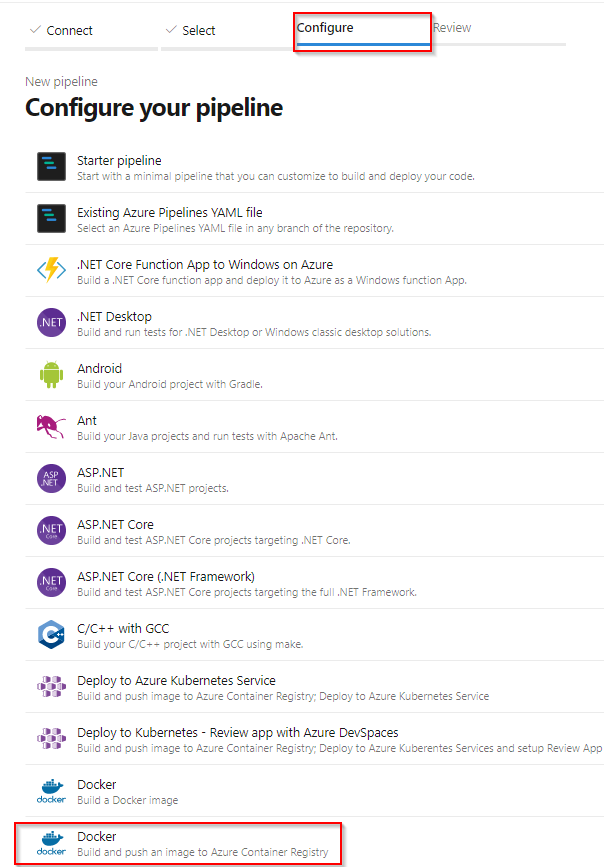
Pilih Langganan Azure Anda, lalu pilih Lanjutkan.
Pilih registri Kontainer Anda dari menu dropdown, lalu berikan Nama Gambar ke gambar kontainer Anda.
Pilih Validasi dan konfigurasikan saat Anda selesai.
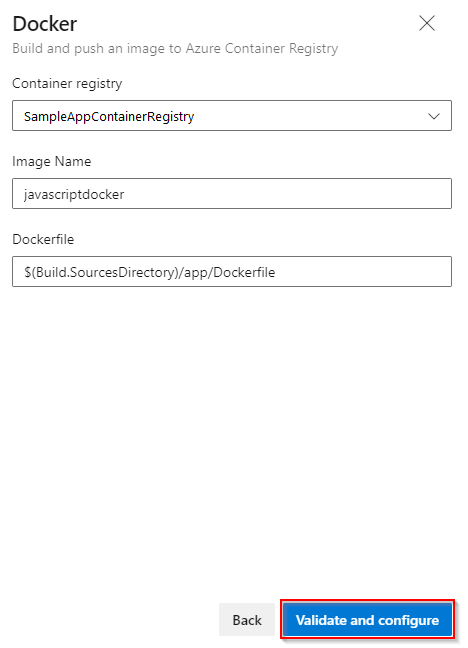
Saat Azure Pipelines membuat alur Anda, alur akan:
Buat koneksi layanan registri Docker untuk memungkinkan alur Anda mendorong gambar ke registri kontainer Anda.
Buat file azure-pipelines.yml, yang menentukan alur Anda.
Tinjau YAML alur Anda, lalu pilih Simpan dan jalankan saat Anda siap.
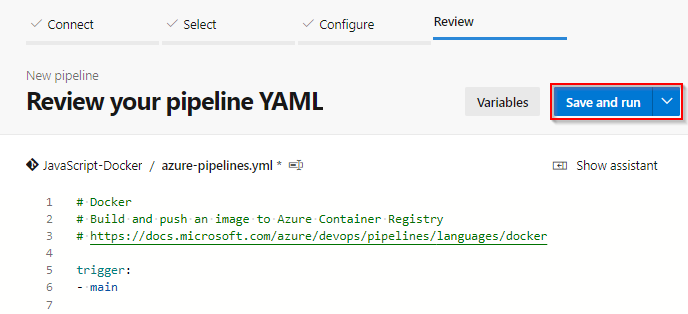
Tambahkan pesan Penerapan, lalu pilih Simpan dan jalankan untuk menerapkan perubahan Anda dan menjalankan alur Anda.
Saat alur Anda berjalan, pilih pekerjaan build untuk menonton alur Anda beraksi.
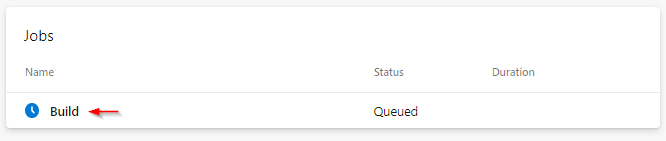
Cara kami membangun alur Anda
Alur yang baru saja kita buat di bagian sebelumnya dihasilkan dari YAML templat kontainer Docker. Tahap build menggunakan tugasDocker@2 Docker untuk membangun dan mendorong gambar Docker Anda ke registri kontainer.
- stage: Build
displayName: Build and push stage
jobs:
- job: Build
displayName: Build job
pool:
vmImage: $(vmImageName)
steps:
- task: Docker@2
displayName: Build and push an image to container registry
inputs:
command: buildAndPush
repository: $(imageRepository)
dockerfile: $(dockerfilePath)
containerRegistry: $(dockerRegistryServiceConnection)
tags: |
$(tag)
Membersihkan sumber daya
Jika Anda tidak akan terus menggunakan aplikasi ini, Anda dapat menghapus sumber daya yang Anda buat dalam tutorial ini untuk menghindari dikenakan biaya yang sedang berlangsung. Jalankan yang berikut ini untuk menghapus grup sumber daya Anda.
az group delete --name myapp-rg
Artikel terkait
Saran dan Komentar
Segera hadir: Sepanjang tahun 2024 kami akan menghentikan penggunaan GitHub Issues sebagai mekanisme umpan balik untuk konten dan menggantinya dengan sistem umpan balik baru. Untuk mengetahui informasi selengkapnya, lihat: https://aka.ms/ContentUserFeedback.
Kirim dan lihat umpan balik untuk